Dnes je na rade prvý diel seriálu o aplikácií Terminal, a poslucháči MacBlog podcastu aj vedia, v akom duchu sa bude niesť. Príkazový riadok je niečo, čoho sa užívatelia boja a nemajú to v láske. Je to však mimoriadna škoda, lebo práve on je skvelý pomocník, a to nie len pre ostrieľaného profesionála. V nasledujúcom seriáli by sme vás chceli naučiť pracovať s Terminálom tak, aby ste vedeli riešiť mnohé pálčivé problémy veľmi jednoducho a efektívne. Hlavné zameranie sa bude klásť na praktickosť a účelovosť. Nemá zmysel učiť sa príkazy, ktoré nikdy nepoužijete. Oveľa lepšie a zábavnejšie sú tie, ktoré vyriešia za pár sekúnd to, čo by ste robili pomocou grafickej aplikácie pokojne aj hodinu, alebo prinajhoršom by ste to nedokázali vôbec.Pokrok na poli grafického rozhrania operačných systémov spôsobil revolúciu v počítačovom priemysle. Za veľmi krátku dobu upadol príkazový riadok do zabudnutia a takmer každý problém sa dá vyriešiť peknou grafickou aplikáciou. Avšak to ešte neznamená, že je táto cesta vždy tá najefektívnejšia. Často môžete jednoduchým riadkom textu urobiť oveľa viac ako si myslíte. Neveríte? Skúste si do Terminálu (Applications/Utilities) napísať toto:
defaults write com.apple.dock showhidden -bool true
Potom to nezabudnite potvrdiť enterom. A čo tento nevinne vyzerajúci riadok urobil? Po najbližšom reštarte si všimnite ikonky skrytých aplikácií. Budú polopriehľadné, čím sa veľmi efektne separujú od tých aktívnych. Ak kvôli tomu nechcete reštartovať počítač, jednoducho reštartujte iba Dock. Najjednoduchšie to urobíte opäť cez Terminál, stačí napísať:
killall Dock
Po chvíľke uvidíte zmenu k lepšiemu.
Ak sa Vám to bude zdať až príliš krásne, môžete napísať tento príkaz ešte raz a namiesto slovka „true“ použiť „false“, čím vrátite docku pôvodný stav. Tým samozrejme nekončíme, ak sa vám zdá Genie efekt minimalizovania okien už príliš všedný a Scale efekt príliš nezaujímavý, môžte skúsiť ešte Suck efekt. V nastaveniach Docku ho určite nenájdete. Stačí však, aby ste do Terminalu napísali jediný riadok a opäť reštartovali Dock, ako v predchádzajúcom prípade:
defaults write com.apple.dock mineffect suck
Efekt Suck je veľmi dobrý pre svoj málo rušivý priebeh, čo sa o Genie efekte povedať nedá. Napriek tomu sa ho možno budete chcieť zbaviť a vtedy máte na výber z dvoch možností. Prvou je ísť pravým tlačidlom na separátor v Docku a konvenčným spôsobom cez grafické menu si nastaviť pôvodný Genie alebo Scale efekt. Ale toto je seriál, kde pre takéto veci nemáme pochopenie, takže to radšej napíšeme:
defaults write com.apple.dock mineffect genie
Ak vás napadlo, že miesto slovka „genie“ môžete dať „scale“, tak vám gratulujem, máte nadpriemerné logické a kombinačné schopnosti. Ak nie, nevadí. Aj tak si myslím, že máte talent.
Terminal sa dá použiť aj na konštruktívne účely. Možno ste niekedy riešili, prečo vám nejde internet alebo lokálna sieť. V takom prípade je bez Terminalu ťažké určiť, či sa jedná o chybu hardvéru alebo máte iba nesprávne nastavenia. Alebo v prípade internetu aj to, či náhodou nevypadol server. Aby ste to zistili, môžete na danú IP adresu poslať požiadavku (packet). Ak vám príde odpoveď, môžete si byť istý, že vytiahnutý kábel vo veci nebude. Rovnako si môžete overiť stabilitu a kvalitu vášho pripojenia. Skúste si poslať na server MacBlogu desať packetov:
ping -c 10 www.www.www.macblog.sk
Mala by sa vám vrátiť odpoveď podobná tejto:
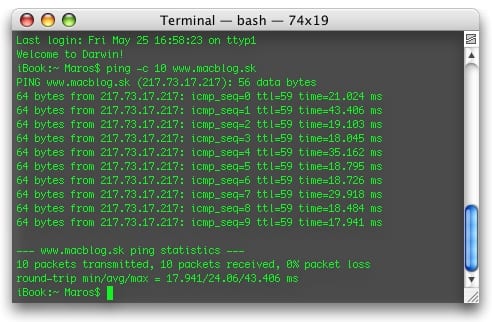
Všimnite si hlavne poslednú časť so štatistikami. V mojom prípade bolo odoslaných desať packetov. Všetky dorazili na miesto určenia a všetky sa mi aj vrátili. Občas sa stane, že sa niektoré packety cestou stratia, najčastejšie pri použití mobilného spojenia. Ak máte vysoký packet loss (stratu packetov), vaše pripojenie sa nehodí napríklad na sledovanie on-line videa či VoIP telefonovanie. Taktiež je tu vyššia šanca straty pripojenia. Pomerne dôležitý je aj čas, za ktorý packety dorazia. Ten je udávaný v milisekundách a čím je kratší, tým lepšie. Počet packetov, ktorý bude odoslaný si môžte nastaviť aj sami. Stačí, keď na miesto čísla desať dosadíte ľubovoľné iné. Ak nechcete limit, vypustíte časť „c –10“. Packety sa budú odosielať donekonečna. Uvedomte si však, že tým zbytočne zaťažujete server. Neobmedzený počet packetov sa používa iba pri diagnostikovaní problému v lokálnej sieti. Vtedy napíšete:
ping ip.ad.re.sa
Potom môžete robiť úpravy v nastaveniach a keď sa začnú packety vracať, môžete si byť istý, že vaša sieť funguje. Aby som bol presnejší, packety majú šancu prejsť od jedného počítača k druhému, čiže viete, že fyzické spojenie funguje a IP adresy sú správne. Nezaručuje to však, že budú fungovať aj služby ako FTP a podobne. Packety sa prestanú posielať až pri zatvorení okna (stredne pokročilí vedia, že sa tým ukončí Shell, veľmi pokročilí vedia aj to, čo je Shell, zvyšní sa to dozvedia neskôr).
Ako vidíte, Terminal má svoje praktické využitie. Dnes sme si ukázali len pár zaujímavých vychytávok s dĺžkou maximálne jeden riadok, aby ich mohol použiť každý, bez ohľadu na jeho znalosti. Na ďalšie hranie sa s Terminalom však bude nutné mať aspoň základné znalosti práce so súbormi a adresármi. Práve tie získate v budúcom diele!
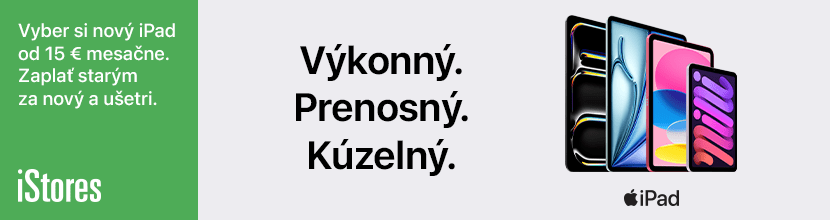
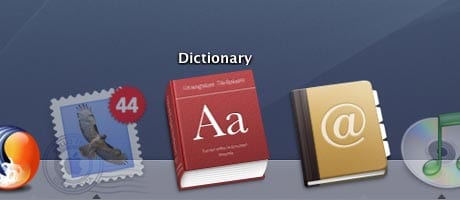
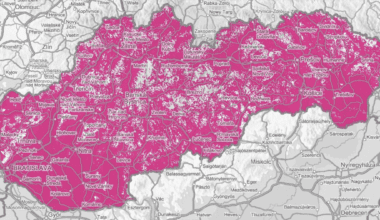





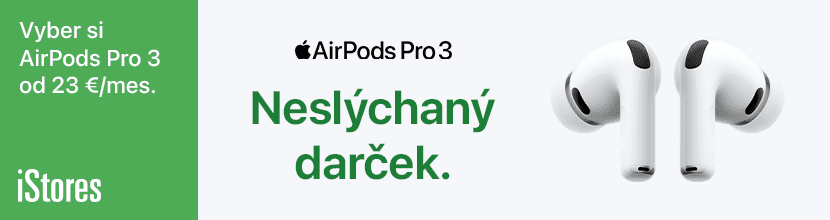
komentárov
Zkoušel jsem kdysi sledovat podobný seriál na MujMacu, ale z nedostatku času, vůle a cojávímčehoještě jsem to vzdal. Nyní jsem rozhodnut vydržet a konečně i já – totální Terminal analfabet – aspoň trošku proniknout do problému. Tím pádem se moc těším na další díly a za všechny podobné ultra-laiky se přimlouvám: pište to fakt co nejvíc polopatisticky :-) Předem díky…
Jen ještě malý podotek: efekt průhledných ikonek skrytých aplikací (v Docku) mně funguje pouze na některé. Např. TextEdit nebo všechny Adobe apps zůstávají v původní podobě… ???
výborný článok, až na to „v budúcom v budúcom dielY“…. :)
Super tutorial, ale co to více rozebrat. Třeba co přesně dělá příkaz defaults a jaké má operátory?
mne ten dock nefunguje som to napisal defaults write com.apple.dock showhidden -bool true a restartoval dock a nic stale vsetko take ake predtym
terminál je fajn, v linuxu nutnost :) znát aspoň pár příkazů…
Macker: A nebyl tam někde překlep? V tom komentáři jsou mezi „write“ a „com.apple.dock“ dvě mezery…
ani mne nefici to „defaults write com.apple.dock showhidden -bool true“
zbehne ale ziadna zmena … ci jedna alebo 2 medzery :)
Mach: i na TextEdit to funguje…
dobře příkaz být musí, protože podle visuální kontroly jsou stejné:
defaults write com.apple.dock showhidden -bool true && killall Dock
zopar uzitocnych prikazov:
http://www.macosxtips.co.uk/index_files/terminal-commands-for-hidden-mac-os-x-settings.html
ENJoY
FluSix: Pre už schované aplikácie zmena platiť nebude. Prejaví sa to, až keď nanovo aplikáciu schováte. Inak povedané, pravé tlačítko + Hide v Docku alebo Apple Menu/Log Out, alebo kliknúť na ňu a potom Jablko + H. Spôsob si môžte vybrať ľubovoľný. Tento trik totiž zaručene funguje na každom OS X.
Ondra ja som to kopiroval s clanku takze neviem ale nefici to aj tak aj ked som dal dve medzeri neviem ako vsetky ikony maju byt priesvitne ?
fici to viac nez perfektne. Skus otvorit nejaku aplikaciu a potom stalc jablcko+H a uvidis ze aplikaciu skryje a bude ikonka v Docku priesvitna
ked stlacim jablko H tak to ide ale ja som uz napisal do terminalu false tak preco to ide ? pomoooc nechcem to a disk order je stale priesvitny
Macker: určitě jsi to tim terminálem rozbil a budeš muset reinstalovat :)
Já bych uvítal mc, ale nechci kvůli tomu instalovat fink atd…
Macker: Tak to treba ešte reštartovať dock. Následne aplikáciu vyvolať dopredu, a potom ju pri ďaľšom schovaní nebude spriehľadňovať. Vždy sa totiž každá zmena prejaví až po najbližšej akcií.
Ľudia, nečakajte, že keď máte v Docku schovaných 20 aplikácií, nahodíte tam ten zázračný riadok a po reštarte Docku bude všetko pekne priehľadné. Bude tomu tak až vtedy, keď budete aplikáciu najbližšie schovávať. To isté platí aj pre vypínanie tejto vymoženosti.
akym prikazom zistim kedy som nainstaloval MAC OS X. Restartoval som alebo vypol macbook neraz cize prikaz uptime v tomto pripade nema zmysel
Užitečná věcička jsou manuálové stránky. Je to prostě návod k programu.
Jednoduše se do konzoli zadá „man a jméno programu“. Teda takhle to funguje na linu.
to Maros: thanx chlape … uz to fici …..
p.s som trubka lebo som nedaval hide ale len minimize …
;-)
edkis: nainstaloval neviem, ale shutdown a restart by mali byt zaznamenane vo /var/log/syslog . Da to dohladat aj v programe: Utilities->Console
PrefectX
A poculi ste uz o MacPilot? Mate s nim nejake skusenosti? Na zaciatok sa mi zda byt uzitocny pomocnik, pri zoznamovani sa s terminalom.
http://www.koingosw.com/products/macpilot.php
Existuje niekde prehľadný zoznam príkazov do Terminálu ???
edkis: taky prikaz nepoznam ale daj si vylistovat napriklad cez prikaz ls nejake systemove subory alebo kniznice a tam mas udaj o tom kedy bol ten fajl naposledy modifikovany a to je ten datum kedy si to instaloval.